WPS表格如何统一设置文档中的表格统一宽度大小
如何在WPS表格中批量调整所有表格的宽度至统一尺寸?
1、 打开WPS文档界面,如图
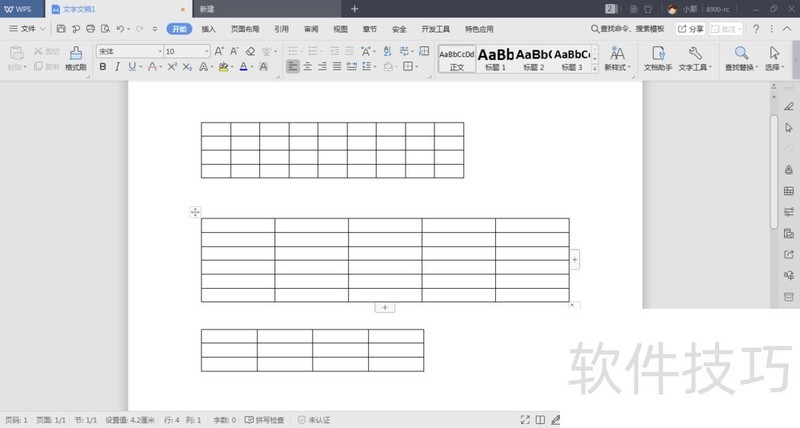
2、 鼠标放在表格上在右上角会显示图标点击图标选中整个表格,如图
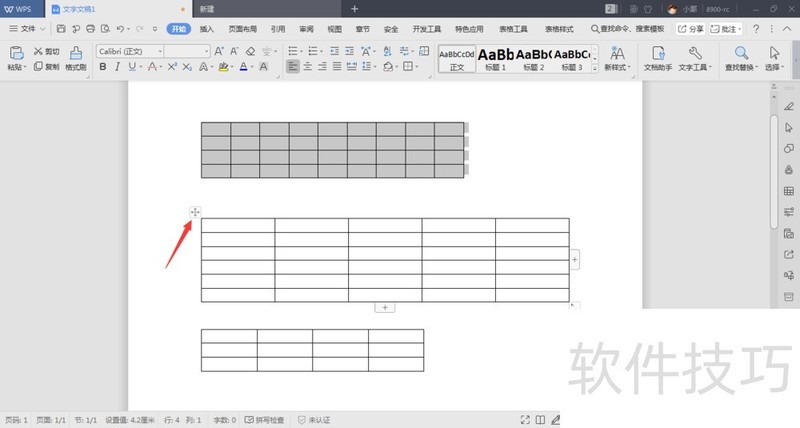
3、 如果要选中多个表格的情况需要按住Ctrl,然后再一个个的选择表格来实现选中全部表格,如图
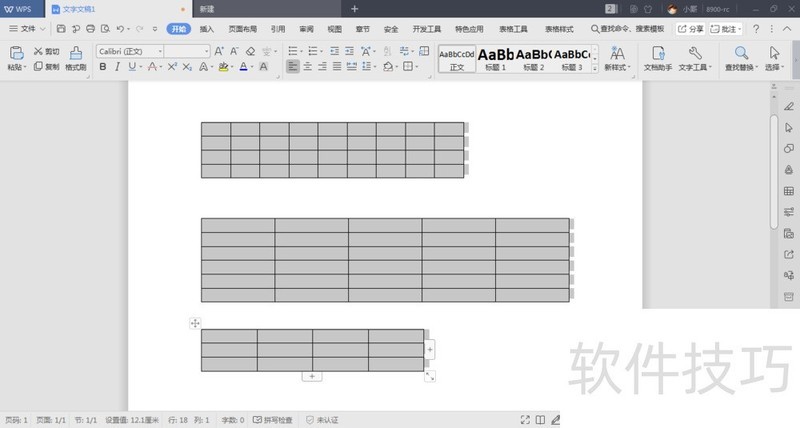
4、 然后在表格区域右键,开启右键菜单列表,如图
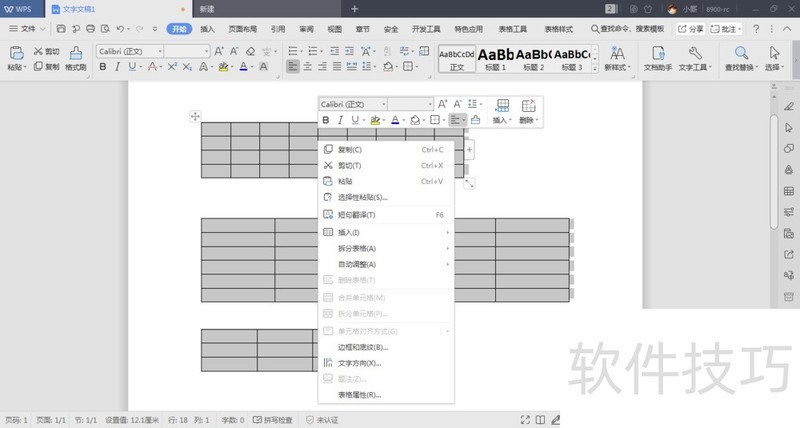
5、 点击表格属性,开启表格属性界面,如图
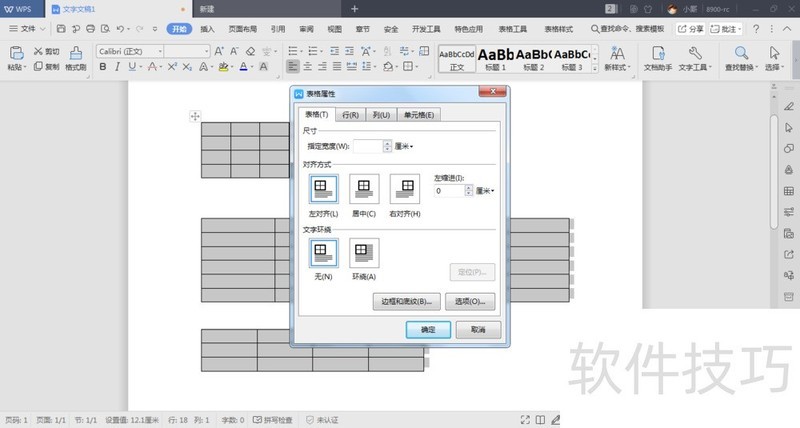
文章标题:WPS表格如何统一设置文档中的表格统一宽度大小
文章链接://m.i-boarding.com/jiqiao/201926.html
为给用户提供更多有价值信息,ZOL下载站整理发布,如果有侵权请联系删除,转载请保留出处。
- 上一问:在wps表格中,怎么设置数字的格式?
- 下一问:如何在WPS文字中加入一个文本框
相关软件推荐
其他类似技巧
- 2024-08-15 16:53:02如何用WPS截图取字?
- 2024-08-15 16:51:02wps表格如何不显示虚线,只显示已设置的线条
- 2024-08-15 16:48:02Wps2019怎么在文档中插入两个并排的表格
- 2024-08-15 16:45:02如何快速比较不同区域的数值?
- 2024-08-15 16:44:02如何用wps画出 黑胶带的图片效果?
- 2024-08-15 16:42:02wps如何设置粗体、斜体和下划线?
- 2024-08-15 16:40:02wps演示中怎样制作重点流程图
- 2024-08-15 16:39:01怎样在wps文字中插入本机电脑里的图片
- 2024-08-15 16:38:02wps思维导图怎么更改节点边框颜色?
- 2024-08-15 16:35:02怎么用WPS图片工具提取图片中的文字?
金山WPS Office软件简介
WPS大大增强用户易用性,供用户根据特定的需求选择使用,并给第三方的插件开发提供便利。ZOL提供wps官方下载免费完整版。软件特性:办公, 由此开始新增首页, 方便您找到常用的办公软件和服务。需要到”WPS云文档”找文件? 不用打开资源管理器, 直接在 WPS 首页里打开就行。当然也少不了最近使用的各类文档和各种工作状...详细介绍?









